Kā konvertēt PDF uz Word operētājsistēmā Mac
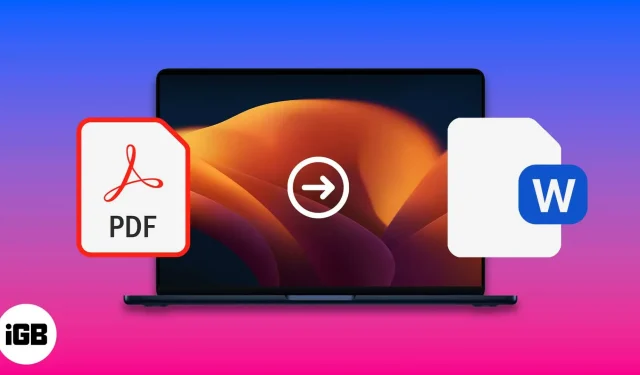
PDF faili ir daļa no mūsu ikdienas. Tie ir nepieciešami mūsu pienākumu veikšanai un oficiālo datu uzglabāšanai. Dažreiz dažādu iemeslu dēļ ir nepieciešams pārvērst PDF failu uz Word. Šodien mēs apskatīsim, kā pārvērst PDF failus uz Word, jo tie satur dinamiskus datus, kas ir bieži jāatjaunina. PDF konvertēšana uz Word operētājsistēmā Mac nav sarežģīta darbība, un tālāk ir norādīti veidi, kā to izdarīt.
- Izmantojiet lietotni Automator
- Izmantojiet Google dokumentus
- Izmantojiet programmu Adobe Acrobat Reader
- Izmantojiet tiešsaistes pārveidotājus
- Izmantojiet trešo pušu lietotnes
Konvertējiet PDF uz Word, izmantojot Automator operētājsistēmā Mac
- Mēs iedarbinām mašīnu.
- Atlasiet “Darbplūsma” un noklikšķiniet uz pogas “Atlasīt”.
- Kreisajā kolonnā atlasiet “Faili un mapes” → pēc tam veiciet dubultklikšķi uz “Query Finder Items”.
- Tagad atgriezieties kreisajā rūtī un noklikšķiniet uz PDF → pēc tam velciet un nometiet vai veiciet dubultklikšķi uz Extract PDF Text.
- Dialoglodziņā atlasiet formatētu tekstu.
- Atlasiet vietu, kur vēlaties saglabāt izvilkto Automator failu.
- Pēc tam ekrāna augšdaļā noklikšķiniet uz “Fails” → atlasiet “Saglabāt” un mainiet faila formātu uz “Lietojumprogramma”.
- Tagad dodieties uz lietojumprogrammu un atlasiet PDF failu, kuru vēlaties konvertēt uz Word.
Pārveidojiet PDF PDF formātā Word operētājsistēmā Mac bez maksas, izmantojot Google dokumentus
- Pierakstieties Google diskā.
- Lejupielādējiet PDF failu, kuru vēlaties konvertēt.
- Augšējā labajā stūrī noklikšķiniet uz ikonas “Iestatījumi”.
- Atzīmējiet izvēles rūtiņu blakus Konvertēt augšupielādētos failus un noklikšķiniet uz Pabeigt.
- Ar peles labo pogu noklikšķiniet uz PDF faila un atlasiet “Atvērt, izmantojot Google dokumentus”.
- Alternatīvi, lai lejupielādētu Word failu, veiciet šīs darbības: Fails → Lejupielādēt → Microsoft Word (.docx).
Konvertēšana ar Adobe Acrobat Reader
- Atveriet PDF failu programmā Adobe Acrobat.
- Labajā kolonnā atlasiet “Eksportēt PDF”.
- Izvēlieties Microsoft Word, lai eksportētu PDF jebkurā formātā.
- Noklikšķiniet uz pogas Eksportēt.
- Izvēlieties faila atrašanās vietu.
- Mainiet faila nosaukumu un noklikšķiniet uz Saglabāt.
Izmantojiet tiešsaistes PDF uz Word pārveidotājus
Varat konvertēt PDF failus uz Word operētājsistēmā Mac, izmantojot vairākas vietnes. Zināt dažas no šīm vietnēm ir noderīgi, jo varat tās apmeklēt, izmantojot jebkuras operētājsistēmas pārlūkprogrammu. Šeit ir dažas no labākajām vietnēm bezmaksas tiešsaistes PDF uz Word pārveidotājam.
Piezīme. Var paiet zināms laiks, līdz jūsu PDF faili tiks pārveidoti pēc to augšupielādes kādā no iepriekš minētajām vietnēm, jo tie tiek apstrādāti to serveros.
Izmantojiet trešo pušu lietotnes operētājsistēmā Mac
PDF uz Word konvertēšanas lietotnes ir pieejamas lejupielādei no Mac programmu veikala un saistīto lietotņu vietnēm. Lielākā daļa no tiem darbojas bez interneta savienojuma, bet daži var.
Šīs ir labākās trešo pušu lietotnes, lai pārveidotu PDF par Word programmā Mac.
- 7. pdf elements. Mēs pārbaudījām šo Mac lietotni un atklājām, ka tā ir lieliska.
- EasePDF: mēs to iesakām, jo uzskatām, ka tas ir efektīvs.
- Wondershare PDF Converter for Mac
- Mac PDF Converter Ultimate
- Cisdem PDF OCR pārveidotājs operētājsistēmai Mac
Šīs bija vienkāršākās metodes PDF konvertēšanai uz Word operētājsistēmā Mac. Kurš veids tev šķita vieglākais? Uzrakstiet savas domas komentāru sadaļā zemāk. Lūdzu, pievienojiet citas metodes vai lietojumprogrammas, kas var paveikt darbu.
FAQ
PDF redaktors, piemēram, Soda PDF vai citi, var rediģēt PDF failus tieši, nepārvēršot tos Word failos.
Jā, mums ir Telegram robots ar nosaukumu File Converter , kas var pārvērst PDF failus Word failos.



Atbildēt